
Სარჩევი:
- ავტორი John Day [email protected].
- Public 2024-01-30 10:17.
- ბოლოს შეცვლილი 2025-06-01 06:09.
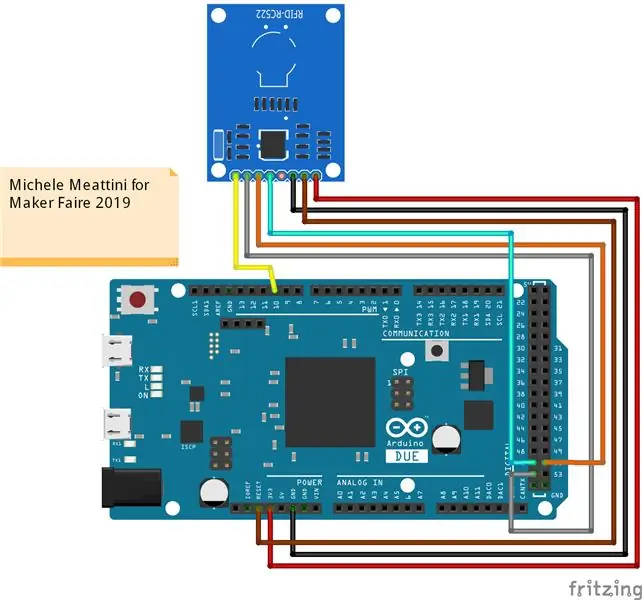

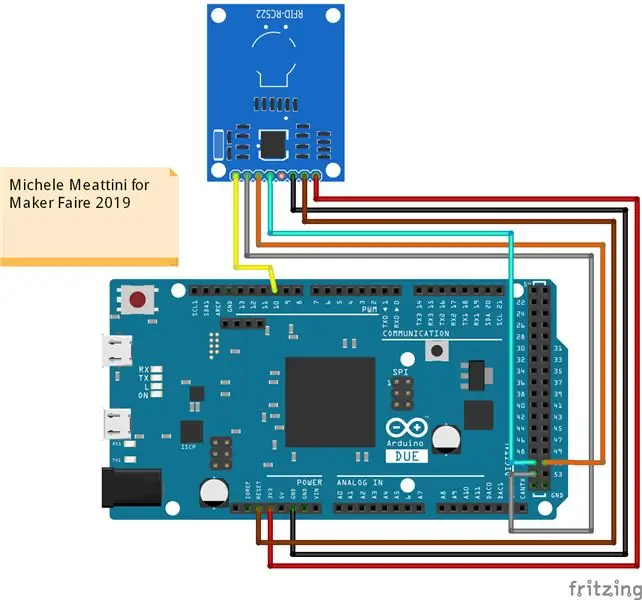
Გამარჯობა ყველას!
რამდენჯერ მოხვედით სახლში ხანგრძლივი სამუშაო დღის ან სტრესული სკოლის შემდეგ, მიდიხართ სახლში და გსურთ დაისვენოთ კომპიუტერის წინ?
სახლში დაბრუნდებით, ჩართეთ კომპიუტერი და მიიღებთ ეკრანს, რომ ჩაწეროთ თქვენი პაროლი, რადგან თქვენს კომპიუტერს არ აქვს თითის ანაბეჭდი Windows Hello… ეს მოსაწყენია.
წარმოიდგინეთ, რომ პაროლის შეყვანის ნაცვლად, ამოიღეთ პატარა NFC ჩიპი თქვენი ჯიბიდან და გადაიტანეთ იგი მკითხველზე და დასრულებულია, კომპიუტერი განბლოკილია და მზად არის თქვენი საყვარელი მუსიკის ან ფილმის დასაკრავად Netflix- ზე.
მარაგები
- მონიშნეთ NFC/RFID
- Arduino Pro Micro / Arduino DUE / Arduino UNO HID გახსნილია
- NFC/RFID მკითხველი RC522
- კაბელები
თქვენ შეგიძლიათ შეიძინოთ მთელი ნაკრები Elegoo- ს ამაზონის ბმულიდან (თუ იყენებთ arduino- ს, თქვენ უნდა შეცვალოთ იგი კლავიატურის ბიბლიოთეკის გამოსაყენებლად): ბმული Elegoo
ნაბიჯი 1: მასალები და სქემები
ჩვენი პროექტისთვის ჩვენ გვჭირდება მიკროკონტროლერი პროცესორით, რომელიც მხარს უჭერს HID (ადამიანის ინტერფეისის მოწყობილობები) პროტოკოლს ისე, რომ მას შეეძლოს კომპიუტერის შეყვანა როგორც შეყვანის მოწყობილობა (კლავიატურა ამ შემთხვევაში).
მიკროკონტროლერები, რომლებიც მხარს უჭერენ ამ HID კლასს, არიან ATmega32U4 მიკროპროცესორით, ასე რომ თქვენ შეგიძლიათ გამოიყენოთ Arduino pro Micro, Arduino DUE, Arduino Leonardo ან Arduino UNO, მაგრამ იმ შემთხვევაში, თუ თქვენ გჭირდებათ HID პროტოკოლის განბლოკვა, მასზე შესაბამისი ჩამტვირთველის დაწერით.
ამ სახელმძღვანელოში მე არ ავხსნი როგორ შევცვალო Arduino UNO, მაგრამ თუ გადახედავთ ინტერნეტში ნახავთ ბევრ გზამკვლევს.
ამ პროექტისთვის გამოვიყენებ Arduino Due- ს.
პირველი რაც უნდა გააკეთოთ არის დიაგრამაზე ნაჩვენები წრე, ძალიან მნიშვნელოვანია ფერების პატივისცემა, ასე რომ შეკრების ფაზაში შეცდომის რეჟიმში შეგიძლიათ გაიგოთ რომელი კაბელი არასწორად არის დაკავშირებული. გასაკეთებელი ბმულები არის ეს:
პინი 1 -> D10
პინი 2 -> D52
პინი 3 -> D51
პინი 4 -> D50
პინ 5 -> არაფერი
პინი 6 -> GND
პინ 7 -> გადატვირთვა
Pin 8 -> 3, 3V
ნაბიჯი 2: დააინსტალირეთ Arduino DUE დრაივერები და შეიტანეთ ბიბლიოთეკა

გაგრძელებამდე ჩვენ უნდა დავაყენოთ Arduino Due ბარათის დრაივერები და შემოვიტანოთ ბიბლიოთეკა, რომელიც მოგვცემს საშუალებას გამოვიყენოთ RFID / NFC წამკითხველი.
ჯერ გახსენით Arduino IDE, დაუკავშირეთ ჩვენი Arduino გამო კომპიუტერის დაპროგრამების პორტში და შეარჩიეთ დაფა ჩანართის მენიუდან და COM პორტიდან. თუ თქვენ ვერ იპოვით Arduino DUE ბარათების სიაში, მე გიტოვებთ ბმულს, თუ როგორ უნდა დააყენოთ დრაივერები.
როგორ დააყენოთ Arduino Due დრაივერები
პირველი რაც უნდა გააკეთოთ არის ბიბლიოთეკის იმპორტი, რომელიც საშუალებას მოგვცემს წავიკითხოთ NFC / RFID ტეგები. ბიბლიოთეკას ეწოდება MFRC522, მას შემდეგ რაც გადმოწერეთ zip ფაილი უბრალოდ შეიტანეთ იგი Arduino IDE- ში.
როგორ დავაყენოთ ბიბლიოთეკები Arduino IDE- ში
მეორე ნაბიჯი არის კლავიატურის ბიბლიოთეკის იმპორტი, რაც საშუალებას მოგვცემს გამოვიყენოთ ჩვენი arduino როგორც კლავიატურა ჩვენს კომპიუტერში, შემდეგ გადმოტვირთეთ "Keyboard-Master" zip ფაილი და შემოიტანეთ ის, როგორც წინა ბიბლიოთეკაში.
ნაბიჯი 3: წაიკითხეთ ტეგის ათწილადის კოდი
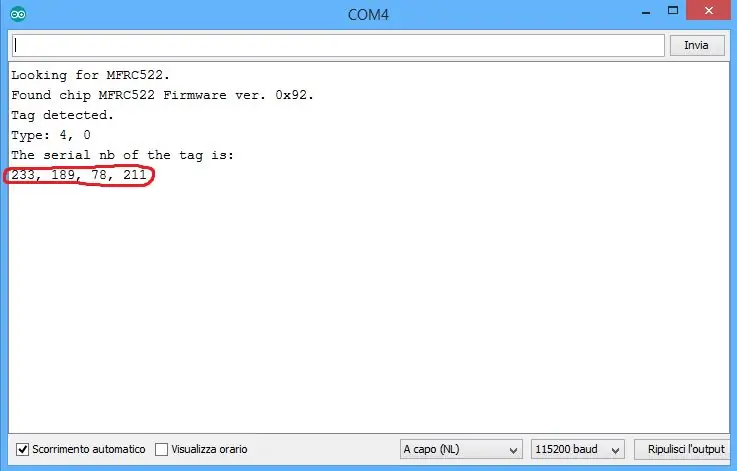
ბიბლიოთეკის იმპორტის შემდეგ საჭირო იქნება იმის დადგენა, თუ რომელი NFC ტეგი იქნება ჩართული ჩვენს კომპიუტერზე წვდომისათვის.
ასე რომ, პირველ რიგში ჩამოტვირთეთ "RFIDReadTag.zio" ფაილი.
ამოიღეთ იგი და გახსენით.ino ფაილი, რომლის მეშვეობითაც ჩვენ შევძლებთ ჩვენი RFID / NFC ტეგის ათობითი კოდების წაკითხვას.
შეაერთეთ Arduino პროგრამირების პორტთან, ცენტრალურთან.
ჩატვირთეთ პროგრამა Arduino- ზე და გახსენით სერიული მონიტორი.
შემდეგ გაიარეთ NFC / RFID ტეგი, რომლითაც გსურთ განბლოკოთ თქვენი კომპიუტერი და წაიკითხოთ რა წერია სერიულ მონიტორზე.
შეინახეთ ტეგის სერიული nb (შემოხაზულია წითლად) ბლოკნოტში ან ჩაწერეთ ფურცელზე ისე, რომ შემდეგ ჩვენ შევძლოთ მისი დაყენება როგორც შესვლა.
ნაბიჯი 4: დააყენეთ ექვსკუთხა კოდი და პაროლი საბოლოო პროგრამაში

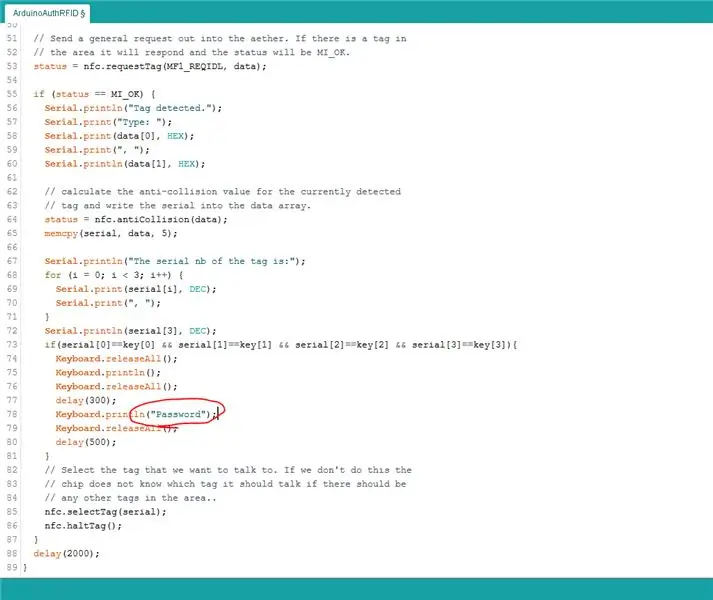
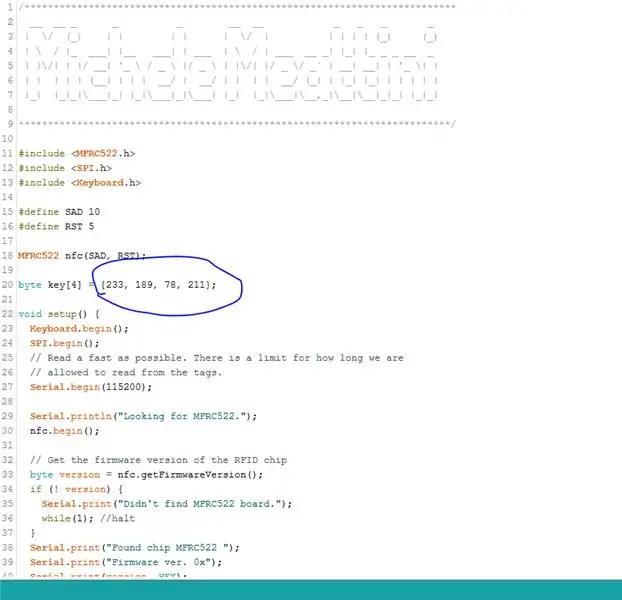
ბოლო ნაბიჯი არის ჩვენი კომპიუტერის დეკოდის და პაროლის იმპორტი arduino პროგრამაში.
ჩვენ უნდა განვსაზღვროთ, რომ როდესაც rfid მკითხველი კითხულობს ჩვენი ტეგის კოდს, კლავიატურის ბიბლიოთეკის საშუალებით ჩაწერეთ პაროლი ჩვენი კომპიუტერის ბლოკნოტში.
რა უნდა გააკეთოთ ჩამოტვირთეთ ArduinoAuthRFID.zip თუ გაქვთ Windows 10 ან ArduinoAuthRFID_Windows8 თუ გაქვთ Windows 8 გახსენით ინო ფაილი. შემდეგი თქვენ უნდა შეცვალოთ ლურჯი ველი ფოტოში თქვენი ათობითი კოდით, რომელიც შეინახეთ ადრე და წითელ ველში თქვენი პაროლი კომპიუტერის განსაბლოკად. (Windows 8 -ზე პაროლის ეკრანზე წვდომისთვის ორჯერ უნდა დააჭიროთ Enter- ს, ხოლო Windows 10 -ზე მხოლოდ ერთხელ გჭირდებათ, ეს კოდი მზადაა Windows8.1).
ატვირთეთ კოდი არდუინოში.
გათიშეთ მიკროორგანიზმი არდუინოდან და შეაერთეთ შტეფსელი მშობლიურ პორტთან (იხ. სურათი), რომ არდუინოს პორტი შეძლებს კომპიუტერზე ჩაწერას როგორც კლავიატურა.
ამ ეტაპზე, ყველაფერი რაც თქვენ უნდა გააკეთოთ არის სცადოთ ყველაფერი კომპიუტერის გამორთვით და ისევ ჩართვით, რაც მას განბლოკავს!
გირჩევთ:
არდუინოს მორსის კოდის ავტორი: 7 ნაბიჯი (სურათებით)

არდუინოს მორზეს კოდის მწერალი: მე შევქმენი რობოტი, რომელსაც შეუძლია ნებისმიერი ტექსტი მორს კოდად გადააქციოს და შემდეგ ჩაწერო !! ის დამზადებულია მუყაოს და ლეგოსგან და ელექტრონიკისთვის გამოვიყენე არდუინო და მხოლოდ ორი ძრავა
აუდიო პლეერი Arduino– ს გამოყენებით მიკრო SD ბარათით: 7 ნაბიჯი (სურათებით)

აუდიო პლეერი Arduino– ს გამოყენებით მიკრო SD ბარათით: გთხოვთ გამოიწეროთ ჩემი არხი სხვა პროექტებისთვის ……………………. ბევრს სურს SD ბარათის ინტერფეისის შექმნა arduino– სთან ერთად ან გსურთ რაიმე აუდიო გამომავალი arduino– ს საშუალებით. ასე რომ, აქ არის უმარტივესი და იაფი გზა SD ბარათის არდუინოსთან დასაკავშირებლად. შეგიძლია ჩვენ
როგორ გავხადოთ ტენიანობა და ტემპერატურა რეალურ დროში მონაცემთა ჩამწერი Arduino UNO და SD ბარათით - DHT11 მონაცემთა მრიცხველის სიმულაცია Proteus– ში: 5 ნაბიჯი

როგორ გავხადოთ ტენიანობა და ტემპერატურა რეალურ დროში მონაცემთა ჩამწერი Arduino UNO და SD ბარათით | DHT11 მონაცემთა მრიცხველის სიმულაცია Proteus- ში: შესავალი: გამარჯობა, ეს არის Liono Maker, აქ არის YouTube ბმული. ჩვენ ვაკეთებთ შემოქმედებით პროექტს Arduino– სთან და ვმუშაობთ ჩამონტაჟებულ სისტემებზე. Data-Logger: მონაცემთა მრიცხველი (ასევე მონაცემების ჩამწერი ან მონაცემთა ჩამწერი) არის ელექტრონული მოწყობილობა, რომელიც დროთა განმავლობაში აფიქსირებს მონაცემებს
როგორ შევიკრიბოთ არდუინო სურათების გადასაღებად ავტორი: სიდნეი, მედი და მაგდიელი: 8 ნაბიჯი

როგორ შევიკრიბოთ არდუინო სურათების გადასაღებად ავტორები: სიდნეი, მედი და მაგდიელი: ჩვენი მიზანი იყო შევკრიბოთ არდუინო და კუბესატი, რომელსაც შეუძლია გადაიღოს იმიტირებული მარსის ან რეალური მარსის ფოტოები. თითოეულ ჯგუფს მიეცა პროექტის შეზღუდვები: არაუმეტეს 10x10x10 სმ, წონა 3 კილოგრამზე მეტი. ჩვენი ინდივიდუალური ჯგუფის შეზღუდვები არ იყო
გააკეთეთ სადენიანი SONY ALPHA DSLR დისტანციური დისტანცია (ავტორი ბრედ ჯასტინენი): 4 ნაბიჯი

გააკეთეთ სადენიანი SONY ALPHA DSLR დისტანციური მართვა (ავტორი ბრედ ჯასტინენი): მე შევქმენი ეს მარტივი, მაგრამ მძლავრი ჩამკეტის გამშვები პულტი ჩემი Sony DSLR– ისთვის. შემთხვევითი უსარგებლო საშუალებებით (ან კეთილი ნებისკენ მოგზაურობით) თქვენც შეგიძლიათ შექმნათ ერთი
